Bárki rajzolhat az EasySIGN hatékony rajzeszközeivel. Készítse el vektorgrafikus alkotásait gyorsan és egyszerűen a rajzeszközkészlettel.
Rajz eszköztár
Nézet > Eszköztárak > Eszköztár
A rajzeszközök az EasySIGN eszköztár részét képezik, alapesetben az EasySIGN munkalap bal oldalán helyezkednek el. Az összes rajzeszköz megtekintéséhez nyomja meg bal egérgombbal a rajzeszköz jobb alsó sarkában lévő háromszöget.
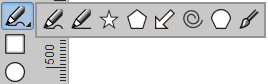
Rajzeszközök
Számos alakzat elérhető előre beállított objektumként. Hatalmas előnye, hogy az objektumok állítható tulajdonságokkal rendelkeznek. Így minden objektum testreszabható és bármikor módosítható. Megváltoztathatja a sarkok kinézetét, és meghatározhatja a sarkok lekerekítését objektumonként.
Válassza ki a rajzolni kívánt objektumot a bal egérgombbal, és kezdje el a rajzolást. Ezenkívül tarthatja a Ctrl gomb egyenlő oldalú alakzat (pl. négyzet vagy kör) rajzolásához. Tartsd a műszak gomb az objektum közepéről történő rajzoláshoz.
Az alábbi rajzeszközöket tartalmazza az EasySIGN eszköztár:
Tárgyak rajzolása
| Négyzet alakú szerszám | Rajzolj téglalapokat vagy négyzeteket. | |
| Kör eszköz | Hozzon létre egy ellipszist vagy kört. | |
| Csillag eszköz | Készítsen csillagot, és szabja testre a csillagpontokat. | |
| Sokszög eszköz | Rajzoljon bármilyen szögletes tárgyat, szabvány szerint nyolcszögre (8 sarok). Egyszerű eszköz háromszög, ötszög, hatszög stb. létrehozásához. |
|
| Nyíl eszköz | Hozzon létre egy nyilat, és állítsa be az alakzatot a nyíl testreszabásához. | |
| Spirális szerszám | Spirál egyszerű rajzolásához. | |
| Szegély eszköz | Rajzoljon egy téglalapot vagy négyzetet, és állítsa be az egyes sarkokat külön-külön. |
Vonalak rajzolása
| Firkáló eszköz | Úgy működik, mint egy közönséges ceruza, minden egérmozgás a munkalapra kerül. | |
| Toll | Bezier eszköz egyenes vonalak és görbék stabil kézzel történő rajzolásához. | |
| Ecset eszköz | Megnyílik egy eszköztár a használni kívánt ecseteszköz kiválasztásához és az ecset méretének beállításához.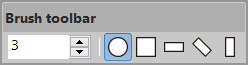 |
Tulajdonságok megváltoztatása
![]()
Válassza ki a Tulajdonságok megjelenítése gombbal módosíthatja a kiválasztott rajzolt objektum tulajdonságait, vagy kiválaszthatja a Drag eszköz hogy könnyen módosítsa az objektum rajzát.
Objektumok hozzáadása
Beszúrás > Objektumok
Ha ismeri egy vektor alakzat pontos méretét és helyzetét, hozzáadhatja az alakzatot a szoftver menüjéből, és közvetlenül beírhatja az adatokat a tulajdonságok menübe.




